Ausgewählte Dokumente an Benutzer zuweisen (Online-Projekte)
In einem memoQ-Online-Projekt verteilen Sie hier Arbeit an mehreren Dokumenten an mehrere Benutzer. Pro Workflow-Schritt können Sie Arbeit an je einen Benutzer senden. Arbeit an den gleichen Dokumenten können Sie jedoch gleichzeitig an mehrere Übersetzer senden.
Nur in Projekt-Manager-Edition: In memoQ translator pro können Sie keine Arbeit verteilen.
Sie können Arbeit an eine Subvendor-Organisation senden: In diesem Thema geht es um das Senden von Arbeit an einzelne Benutzer. Weitere Informationen zu Subvendor-Organisationen finden Sie im Thema Zuweisen von Dokumenten zu einer Subvendor-Gruppe.
Navigation
Öffnen Sie ein memoQ-Online-Projekt zur Verwaltung. Wählen Sie im Fenster memoQ-Online-Projekt die Option Übersetzungen aus. Markieren Sie ein oder mehrere Dokumente. Klicken Sie mit der rechten Maustaste auf die Markierung, und wählen Sie Zuweisen aus.
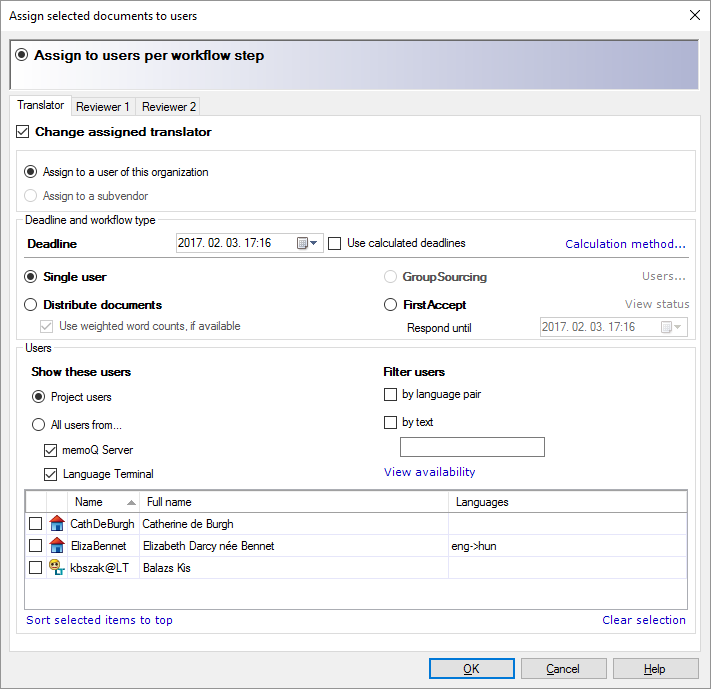
Möglichkeiten
- Klicken Sie auf die Registerkarte für die entsprechende Workflow-Aufgabe. Dabei handelt es sich um Übersetzer, Überprüfer 1 oder Überprüfer 2.
- Aktivieren Sie das Kontrollkästchen Zugewiesenen Übersetzer ändern (Zugewiesenen Überprüfer 1 ändern, Zugewiesenen Überprüfer 2 ändern).
- Legen Sie im Feld Liefertermin einen Liefertermin fest.
In memoQ können Liefertermine anhand der verfügbaren Arbeitsstunden und der Übersetzungskapazität berechnet werden. So verwenden Sie berechnete Liefertermine, anstatt einen Liefertermin festzulegen: Aktivieren Sie das Kontrollkästchen Ermittelte Liefertermine verwenden. Klicken Sie auf den Link Berechnungsmethode, und legen Sie im Fenster Berechnungsmethode für Liefertermin die Arbeitsstunden und die Kapazität des Übersetzers fest.
- Klicken Sie auf das Optionsfeld Ein Benutzer.
- Wählen Sie im Abschnitt Benutzer einen Benutzer aus: Aktivieren Sie das Kontrollkästchen neben dem Namen des Benutzers, dem die Arbeit zugewiesen wird.
Informationen zum Filtern und Suchen nach Benutzern finden Sie im nächsten Abschnitt.
Die Liste der Benutzer kann lang und komplex werden. Im Abschnitt Benutzer des Fensters Ausgewählte Dokumente an Benutzer zuweisen können Sie festlegen, woher die Einträge aus der Liste stammen. Sie können außerdem nach Benutzern filtern, die bestimmte Bedingungen erfüllen.
Die Liste wird unten im Fenster angezeigt. Um einen Benutzer auszuwählen, aktivieren Sie das Kontrollkästchen neben seinem Namen. Um alle ausgewählten Benutzer zusammen anzuzeigen, klicken Sie auf Ausgewählte Benutzer am Anfang auflisten. Um wieder Benutzer auszuwählen, klicken Sie auf Auswahl löschen.
So wählen Sie aus, welche Benutzer in der Liste angezeigt werden:
- Optionsfeld Projektteilnehmer: Es werden nur die Benutzer aufgelistet, die auch im Bereich Personen des Fensters memoQ-Online-Projekt angezeigt werden. Wenn Sie dieser Liste Benutzer hinzufügen möchten, müssen Sie den Bereich Personen des Fensters memoQ-Online-Projekt auswählen und dort Änderungen vornehmen.
- Optionsfeld Alle Benutzer von: Alle Benutzer aus der Datenbank des memoQ-Servers und optional auch aus Language Terminal werden aufgelistet. Klicken Sie auf das Kontrollkästchen memoQ-Server oder Language Terminal, um die Benutzerliste aus einer der beiden Quellen anzuzeigen.
Zunächst muss Language Terminal eingerichtet werden: Sie müssen Ihr Language Terminal-Konto im Server-Administrator einrichten, damit Sie die Benutzer aus dem Language Terminal-Konto Ihrer Organisation anzeigen können.
So filtern Sie die Liste:
- Aktivieren Sie das Kontrollkästchen nach Sprachpaar, um die Liste auf die Benutzer einzuschränken, denen das gleiche Sprachpaar wie dem Projekt zugewiesen ist. Wenn das Projekt mehrere Sprachpaare enthält, wird nach dem aktuell ausgewählten Sprachpaar gefiltert. Benutzer ohne Sprachpaar werden nicht mehr angezeigt.
- Aktivieren Sie das Kontrollkästchen nach Text, um Benutzer nach Namen zu suchen. Geben Sie im Textfeld unter dem Kontrollkästchen nach Text einige Buchstaben des Benutzernamens ein. Die Liste wird direkt auf die Benutzer eingeschränkt, deren Namen diese Buchstaben enthält.
Wenn das Projekt mit Language Terminal verbunden ist, können Sie die Verfügbarkeit eines Übersetzers oder Überprüfers prüfen, bevor Sie ihm Arbeit im Projekt zuteilen. Sie müssen dies eigenständig prüfen. memoQ gibt keine Warnung aus, wenn Sie einem Übersetzer zu viel Arbeit zuweisen. Es ist weiterhin die Aufgabe des Projektmanagers, realistische Liefertermine festzulegen.
- Klicken Sie unter Benutzer filtern auf Verfügbarkeit anzeigen. Das Fenster Verfügbarkeitskalender wird angezeigt.
Im Verfügbarkeitskalender wird angezeigt, wie beschäftigt jeder potenzielle Teilnehmer ist. Jeder Tag wird für jede Person farbig markiert. Orange bedeutet, dass die Person für diesen Tag ausgebucht ist. Grün bedeutet, dass die Person komplett frei ist. Teilweise orange, teilweise grün bedeutet, dass die Person für einige Stunden bereits gebucht ist, jedoch noch freie Stunden an diesem Tag übrig sind.
- Zeigen Sie mit der Maus auf den entsprechenden Tag, um zu sehen, womit die Person beschäftigt ist. Als QuickInfo zeigt memoQ die Projekte an, an denen die Person arbeitet.
Was Sie hierzu wissen sollten:
- Üblicherweise dauert ein Arbeitstag 8 Stunden. Ein interner Übersetzungsdienstleister kann eigene Kapazitäten, in Arbeitsstunden, auf der Seite Calendar seiner Language Terminal-Seiten festlegen. (Dazu muss er sich mit Benutzernamen und Kennwort beim Language Terminal anmelden. Sie können nicht die Kapazität einer anderen Person festlegen.)
- Sie sehen nur die Verfügbarkeit interner Übersetzungsdienstleister. (Wenn Sie memoQ-Server-Benutzer als interne Übersetzungsdienstleister hinzufügen möchten: Klicken Sie im Fenster Merge users auf Create workers for selected users. Besuchen Sie die Seite Logins and settings des Language Terminal-Profils Ihrer Organisation, um zu sehen, wer ein interner Übersetzungsdienstleister ist. Auf der Seite klicken Sie auf die Registerkarte Benutzer.
- Language Terminal weiß, wie viel ein Übersetzer und ein Überprüfer an einem Tag arbeiten kann. (Hier bedeutet ein Tag 8 Arbeitsstunden.) Zu Beginn geht Language Terminal davon aus, dass ein Übersetzer 2.500 gewichtete Wörter (im Ausgangstext) übersetzen kann. Sie können dies auf der Seite Default units des Language Terminal-Profils Ihrer Organisation überprüfen.
- Aus der Kapazität (Arbeitsstunden pro Tag), dem Durchsatz (Anzahl der in 8 Stunden übersetzten Wörter), der Wortanzahl der zugewiesenen Dokumente und dem Liefertermin berechnet memoQ, wie stark ein Übersetzer oder Überprüfer jeden Tag ausgelastet ist. memoQ berechnet die Anzahl der Stunden, die die Person jeden Tag arbeiten muss. Wenn sie ihre Kapazität überschreiten muss, zeigt memoQ die zusätzliche Zeit mit einer roten Kappe für den Tag an. Wenn Sie mit der Maus auf diese Kappe zeigen, gibt memoQ an, wie viele zusätzliche Stunden die Person an diesem Tag arbeiten muss, um den Liefertermin einzuhalten.
- memoQ verwendet beim Berechnen des Liefertermins weder die Verfügbarkeit des Benutzers, noch gibt es eine Warnung aus, wenn es Aufgaben mit Konflikten gibt. Es werden in diesem Fall jedoch rote Kappen angezeigt. Es ist weiterhin die Aufgabe des Projektmanagers, basierend auf der Verfügbarkeit und der Größe des Projekts realistische Liefertermine festzulegen. Bei unrealistischen Lieferterminen zeigt memoQ im Fenster mit dem Verfügbarkeitskalender unrealistische Zahlen an. Achten Sie auf die roten Kappen für jeden Tag.
- Wählen Sie Benutzer für die Dokumente aus. Dazu müssen Sie das Fenster Verfügbarkeitskalender schließen und zum Fenster Ausgewählte Dokumente an Benutzer zuweisen zurückkehren.
- Klicken Sie auf die Registerkarte für die entsprechende Workflow-Aufgabe. Dabei handelt es sich um Übersetzer, Überprüfer 1 oder Überprüfer 2.
- Aktivieren Sie das Kontrollkästchen Zugewiesenen Übersetzer ändern (Zugewiesenen Überprüfer 1 ändern, Zugewiesenen Überprüfer 2 ändern).
- Legen Sie im Feld Liefertermin einen Liefertermin fest.
In memoQ können Liefertermine anhand der verfügbaren Arbeitsstunden und der Übersetzungskapazität berechnet werden. So verwenden Sie berechnete Liefertermine, anstatt einen Liefertermin festzulegen: Aktivieren Sie das Kontrollkästchen Ermittelte Liefertermine verwenden. Klicken Sie auf den Link Berechnungsmethode, und legen Sie im Fenster Berechnungsmethode für Liefertermin die Arbeitsstunden und die Kapazität des Übersetzers fest.
- Klicken Sie auf das Optionsfeld Dokumente verteilen.
- Wählen Sie im Abschnitt Benutzer mehrere Benutzer aus: Aktivieren Sie das Kontrollkästchen neben dem Namen der einzelnen Benutzer, denen Dokumente zugewiesen werden.
Informationen zum Filtern und Suchen nach Benutzern finden Sie im nächsten Abschnitt.
Wenn Sie das Fenster Ausgewählte Dokumente an Benutzer zuweisen schließen, werden jedem Benutzer einige der ausgewählten Dokumente zugewiesen.
Ablauf des FirstAccept-Prozesses: Jeder zugeordnete Benutzer kann die Dokumente annehmen oder ablehnen. Der erste Benutzer, der sie annimmt, erhält den Auftrag.
- Klicken Sie auf die Registerkarte für die entsprechende Workflow-Aufgabe. Dabei handelt es sich um Übersetzer, Überprüfer 1 oder Überprüfer 2.
- Aktivieren Sie das Kontrollkästchen Zugewiesenen Übersetzer ändern (Zugewiesenen Überprüfer 1 ändern, Zugewiesenen Überprüfer 2 ändern).
- Legen Sie im Feld Liefertermin einen Liefertermin fest.
In memoQ können Liefertermine anhand der verfügbaren Arbeitsstunden und der Übersetzungskapazität berechnet werden. So verwenden Sie berechnete Liefertermine, anstatt einen Liefertermin festzulegen: Aktivieren Sie das Kontrollkästchen Ermittelte Liefertermine verwenden. Klicken Sie auf den Link Berechnungsmethode, und legen Sie im Fenster Berechnungsmethode für Liefertermin die Arbeitsstunden und die Kapazität des Übersetzers fest.
- Klicken Sie auf das Optionsfeld FirstAccept.
- Legen Sie im Feld Antwort bis eine Antwortfrist fest. Wenn kein Benutzer die Dokumente bis zu diesem Datum annimmt, wird die Zuweisung entfernt.
- Wählen Sie im Abschnitt Benutzer mehrere Benutzer oder Gruppen aus: Aktivieren Sie das Kontrollkästchen neben dem Namen jedes Benutzers oder jeder Gruppe, der bzw. die bei FirstAccept teilnimmt.
Informationen zum Filtern und Suchen nach Benutzern finden Sie im nächsten Abschnitt.
Wenn Sie das Fenster Ausgewählte Dokumente an Benutzer zuweisen schließen, werden alle Benutzer jedem Dokument in der Auswahl hinzugefügt. Nachdem ein Benutzer die Arbeit angenommen hat, wird nur dieser Benutzer den Dokumenten zugewiesen.
Nicht in paketbasierten Projekten: FirstAccept funktioniert nicht in Projekten, die die Erstellung von Paketen ermöglichen.
Nicht in mit Language Terminal verbundenen Projekten: FirstAccept funktioniert nicht in Projekten, die mit Language Terminal verbunden sind.
Dies ist bei Dokumenten möglich, die bereits für FirstAccept zugewiesen wurden.
- Wählen Sie in der Liste Übersetzungen des Fensters memoQ-Online-Projekt ein Dokument aus, das einer Gruppe zugewiesen wurde. Diese Dokumente sind in den Zuweisungsspalten mit mehrere gekennzeichnet. Sie können auch mehrere Dokumente markieren.
- Klicken Sie mit der rechten Maustaste auf die Markierung, und wählen Sie Zuweisen aus. Das Fenster Ausgewählte Dokumente an Benutzer zuweisen wird angezeigt.
- Klicken Sie auf die Registerkarte für die entsprechende Workflow-Aufgabe. Dabei handelt es sich um Übersetzer, Überprüfer 1 oder Überprüfer 2.
- Aktivieren Sie das Kontrollkästchen Zugewiesenen Übersetzer ändern (Zugewiesenen Überprüfer 1 ändern, Zugewiesenen Überprüfer 2 ändern).
- Klicken Sie neben dem Optionsfeld FirstAccept auf Status anzeigen.
Hierbei handelt es sich um eine eingeschränkte Form des Crowdsourcing. Alle Benutzer in der Gruppe werden jedem Dokument zugewiesen und können gleichzeitig an den Dokumenten arbeiten.
- Klicken Sie auf die Registerkarte für die entsprechende Workflow-Aufgabe. Dabei handelt es sich um Übersetzer, Überprüfer 1 oder Überprüfer 2.
- Aktivieren Sie das Kontrollkästchen Zugewiesenen Übersetzer ändern (Zugewiesenen Überprüfer 1 ändern, Zugewiesenen Überprüfer 2 ändern).
- Legen Sie im Feld Liefertermin einen Liefertermin fest.
In memoQ können Liefertermine anhand der verfügbaren Arbeitsstunden und der Übersetzungskapazität berechnet werden. So verwenden Sie berechnete Liefertermine, anstatt einen Liefertermin festzulegen: Aktivieren Sie das Kontrollkästchen Ermittelte Liefertermine verwenden. Klicken Sie auf den Link Berechnungsmethode, und legen Sie im Fenster Berechnungsmethode für Liefertermin die Arbeitsstunden und die Kapazität des Übersetzers fest.
- Klicken Sie auf das Optionsfeld GroupSourcing.
- Wählen Sie im Abschnitt Benutzer mehrere Benutzer oder Gruppen aus: Aktivieren Sie das Kontrollkästchen neben dem Namen jedes Benutzers oder jeder Gruppe, der bzw. die an den Dokumenten arbeitet.
Informationen zum Filtern und Suchen nach Benutzern finden Sie im nächsten Abschnitt.
Wenn Sie das Fenster Ausgewählte Dokumente an Benutzer zuweisen schließen, werden alle Benutzer jedem Dokument in der Auswahl hinzugefügt.
Nicht in paketbasierten Projekten: GroupSourcing funktioniert nicht in Projekten, die die Erstellung von Paketen ermöglichen.
Nicht in mit Language Terminal verbundenen Projekten: GroupSourcing funktioniert nicht in Projekten, die mit Language Terminal verbunden sind.
Dies ist bei Dokumenten möglich, die bereits für GroupSourcing zugewiesen wurden.
- Wählen Sie in der Liste Übersetzungen des Fensters memoQ-Online-Projekt ein Dokument aus, das einer Gruppe zugewiesen wurde. Diese Dokumente sind in den Zuweisungsspalten mit mehrere gekennzeichnet. Sie können auch mehrere Dokumente markieren.
- Klicken Sie mit der rechten Maustaste auf die Markierung, und wählen Sie Zuweisen aus. Das Fenster Ausgewählte Dokumente an Benutzer zuweisen wird angezeigt.
- Klicken Sie auf die Registerkarte für die entsprechende Workflow-Aufgabe. Dabei handelt es sich um Übersetzer, Überprüfer 1 oder Überprüfer 2.
- Aktivieren Sie das Kontrollkästchen Zugewiesenen Übersetzer ändern (Zugewiesenen Überprüfer 1 ändern, Zugewiesenen Überprüfer 2 ändern).
- Klicken Sie neben dem Optionsfeld GroupSourcing auf Benutzer.
Abschließende Schritte
Klicken Sie auf OK, um die Dokumente dem bzw. den ausgewählten Benutzern zuzuweisen.
Klicken Sie auf Abbrechen, um das Fenster zu schließen, ohne Benutzer zuzuweisen.